 Quelle: Android Central
Quelle: Android Central
Videoanrufplattformen wie Google Duo und Google Meet sind zu einem grundlegenden Bestandteil der neuen Normalität geworden. Da sind viele Tipps und Tricks die Sie verwenden können, um Ihre Meet- und Duo-Benutzererfahrung zu verbessern. Ein wirklich hilfreicher Tipp ist es, Untertitel zu aktivieren, damit Sie nichts verpassen, was gesagt wurde oder Personen mit Hörbehinderungen. Google Duo-Nutzer können Untertitel nur für Audio- oder Videonachrichten aktivieren, während Google Meet-Nutzer sie für Audio- und Videokonferenzen in Echtzeit aktivieren können. Wenn Sie diese Plattformen auf Ihrem Android-Telefon verwenden und sich fragen, wie Sie Untertitel in Google Duo und Google Meet auf Ihrem Android-Telefon aktivieren können, erfahren Sie in dieser Anleitung, wie das geht.
In dieser Anleitung verwendete Produkte
Die hochwertige Videotelefonie-Plattform: Google Duo (kostenlos im Google Play Store)
Der professionelle Videokommunikationsdienst: Google Meet (kostenlos im Google Play Store)
So aktivieren Sie Untertitel in Google Duo auf Ihrem Android-Telefon
- Öffnen Google Duo auf Ihrem Android-Handy.
-
Tippen Sie auf die drei Punkte in der oberen rechten Ecke, um die Einstellungen der App zu öffnen.


 Quelle: Namerah Saud Fatmi / Android Central
Quelle: Namerah Saud Fatmi / Android Central - Gehen Sie in die Nachrichteneinstellungen. Umschalten Untertitel für Nachrichten um sie zu aktivieren.
-
Ein Bestätigungsfenster wird geöffnet, um Ihre Entscheidung zu bestätigen. Wählen Einschalten.
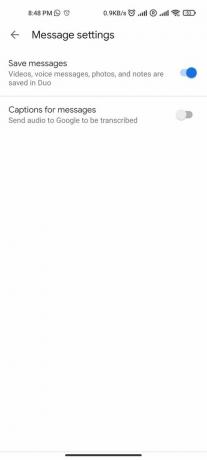
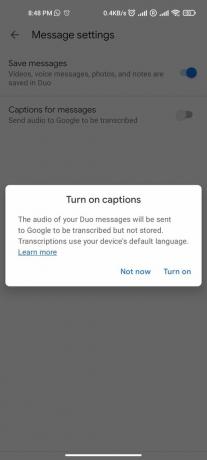
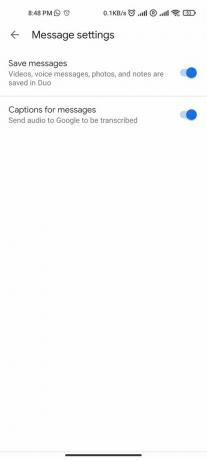 Quelle: Namerah Saud Fatmi / Android Central
Quelle: Namerah Saud Fatmi / Android Central
Nachdem Sie diese Schritte befolgt haben, können Sie Untertitel für Sprach- oder Videoaufzeichnungen anzeigen, die Sie über Google Duo auf Ihrem Android-Telefon empfangen. Beachten Sie, dass das Aktivieren von Untertiteln für Nachrichten erfordert, dass Ihre Nachrichten an Google gesendet werden. Ihre Aufzeichnungen werden jedoch nicht von Google gespeichert, um die Privatsphäre der Nutzer zu wahren.
So aktivieren Sie Untertitel in Google Meet auf Ihrem Android-Telefon
- Öffnen Google Meet auf Ihrem Android-Handy.
-
Starte ein Neues Treffen damit Sie auf das Einstellungsmenü zugreifen können. Starten Sie sofort eine, um Zeit zu sparen.
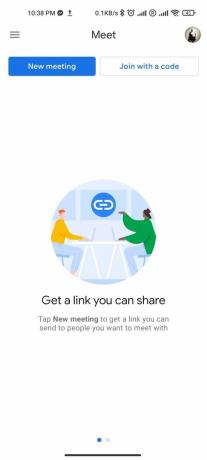

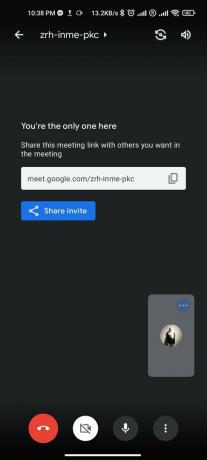 Quelle: Namerah Saud Fatmi / Android Central
Quelle: Namerah Saud Fatmi / Android Central - Sobald Sie einer Besprechung beigetreten sind, Tippen Sie auf die drei Punkte befindet sich in der unteren rechten Ecke.
-
Zapfhahn Untertitel anzeigen und alle Audiodaten werden sofort in Form von Untertiteln am unteren Rand transkribiert.
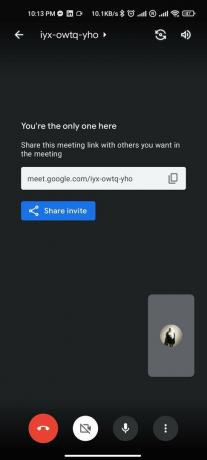
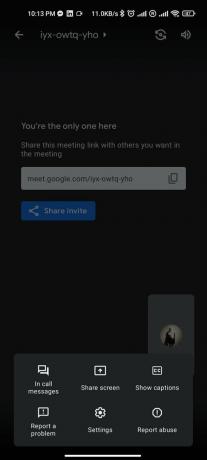
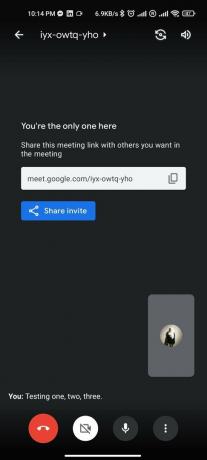 Quelle: Namerah Saud Fatmi / Android Central
Quelle: Namerah Saud Fatmi / Android Central
Das Aktivieren von Live-Untertiteln während Google Meet-Konferenzen ist äußerst hilfreich. Da die meisten Meet-Anrufe normalerweise zu Arbeitszwecken erfolgen, fühlen Sie sich möglicherweise nicht wohl dabei, Ihre Kollegen zu bitten, ständig das Gesagte zu wiederholen. Es kann auch unhöflich sein, etwas einzuwerfen, während ein Kollege über etwas Wichtiges spricht oder eine Präsentation hält. In solchen Fällen werden Sie diese Einstellung bei Google Meet sehr nützlich finden, da Sie jetzt wissen, wo sie zu finden ist.
Verpassen Sie nie etwas mit Bildunterschriften
Für die Arbeit von zu Hause aus und die Geselligkeit von zu Hause aus müssen Sie die beste Telefonkonferenz-Apps für Ihr Android-Handy. Die genaue Auswahl der App hängt von der Art der Nutzung ab. Office-Meetings finden in der Regel über Google Meet statt, während die Leute lieber Google Duo verwenden, um mit Freunden und Familie zu chatten. Ob Sie eine Videokonferenz mit Ihren Kollegen führen oder eine Sprachaufnahme Ihres Vaters abspielen, Untertitel ergänzen die Kommunikation zwischen Einzelpersonen. Es wird Ihnen leichter fallen, Diskussionen in Besprechungen zu folgen oder Rezepte von Ihrer Mutter zu notieren. Aktivieren Sie also noch heute Untertitel in Google Duo und Google Meet.
Namerah Saud Fatmi
Namerah Saud Fatmi ist ein freiberuflicher Autor für Android Central. Sie hat eine Leidenschaft für alles, was mit Technik und Spielen zu tun hat und ist seit 2011 ehrenamtliche Goodreads-Bibliothekarin. Wenn sie nicht gerade schreibt, jagt sie streunende Katzen und Hunde in den Straßen von Dhaka oder tötet Drachen im Land Skyrim. Sie erreichen sie unter ihrem Twitter-Handle @NamerahS.
